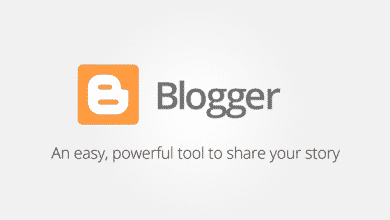أصبح من المهم أن يكون لديك sandbox او نظام وهمي او ويندوز وهمي على ويندوز 10 و خاصة اذا كنت تريد تجربة برنامج بدون تثبيته او فتح ملف بعد تحميله بشكل مباشر من علي الانترنت و انت لا تعرف إذا كان به فيروسات أم لا , لهذا من المهم أن يكون لديك نظام وهمي على الكمبيوتر وفي السابق كنت اعتمد على برنامج VM VirtualBox و الذي يعتبر هو من افضل البرامج المجانية لانشاء نظام وهمي او ويندوز وهمي على ويندوز 10 و لكن في آخر تحديث أطلقته شركة مايكروسوفت لنظام ويندوز 10 أصبحت هذه الميزة متاحة بدون برامج
ما هو sandbox الويندوز وهمي على ويندوز 10 ؟
sandbox أو المعروف ايضاً باسم صندوق الرمل هي مساحة وهمية او نظام وهمي او ويندوز وهمي بعيد كل البعد عن نظام التشغيل الأساسي يمكنك من خلاله تجربة ما تريد من برامج و ملفات بدون الحاجة الى فتحها على نظامك الأساسي للابتعاد عن أي مشاكل مثل الفيروسات أو فقط تريد تجربة برنامج بدون الحاجة إلى تثبيته , في النهاية هو مجرد مساحة أو جزء من نظام تشغيل ويندوز 10 تستخدمها في تجربة ما تريد
كيف تفعيل sandbox على ويندوز 10 و استخدامه ؟

في البداية اذهب الى صندوق بحث كورتانا في ويندوز 10 و اكتب فيه ” turn windows features on or off ” ليظهر اليك هذه الاداة اضغط عليها لفتحها

بعد فتحها سوف تظهر اليك هذه القائمة اذهب الى ” windows sandbox ” كما في الصورة و قم بالتحديد عليها ثم اضغط Ok , ثم انتظر قليلاً لتظهر اليك رسالة يخبرك أن عليك إعادة تشغيل الكمبيوتر اضغط على ” Restart now “

الان ابحث في صندوق بحث كورتانا عن sandbox و اضغط عليه لفتحه و بعد فتحه سوف يظهر لك صفحة سطح مكتب الخاص بـ ويندوز 10 ومن خلاله يمكنك اضافة و تحميل كافة الملفات و البرامج التي تريد تجربتها , يمكنك ايضاً اضافة برنامج او ملف من سطح المكتب الاساسي الى النظام الوهمي او ويندوز وهمي
و كما هو موضح في الفيديو البسيط الذي في الاعلى اذا كنت تريد نقل برنامج او ملف الي نظام وهمي على ويندوز 10 اذهب الى الملف الذي تريد نقله و اضغط عليه كليك يمين بالماوس و قم بنسخه ثم اذهب الي النظام الوهمي و قم بنقله و هكذا تكون قد نقلت الملف او البرنامج , طريقة بسيطة أليس كذلك ؟
في النهاية انا ارجح هذه الطريقة من أجل تجربة الملفات او البرامج التي تقوم بتحميلها من الانترنت بدون معرفة مصدرها بجانب اذا كنت تريد ان تتصفح بحرية وأمن أكثر يمكنك ايضاً استخدامها
تحديث بتاريخ 02/01/2020 :
قد يحصل معك مشكلة اثناء التثبيت , و هو عدم امكانية التثبيت او لا تستطيع التحديد علي خيار sandbox , و هذا بسبب عدم تفعيل ميزة virtual technology الموجودة علي الكمبيوتر و لمعرفة كيف تفعيلها يمكنك مشاهدة هذا الفيديو لتعرف كيف عمل ذلك